如何通过微商视频助手剪辑视频
微商视频助手是现在十分常用的一款视频编辑软件,有些新用户不知道如何通过该软件剪辑视频,接下来小编就给大家介绍一下具体的操作步骤。
具体如下:
1. 首先第一步先打开手机中的【微商视频助手】App,接着根据下图所示,点击【视频剪辑】图标,然后按照需求选择视频。
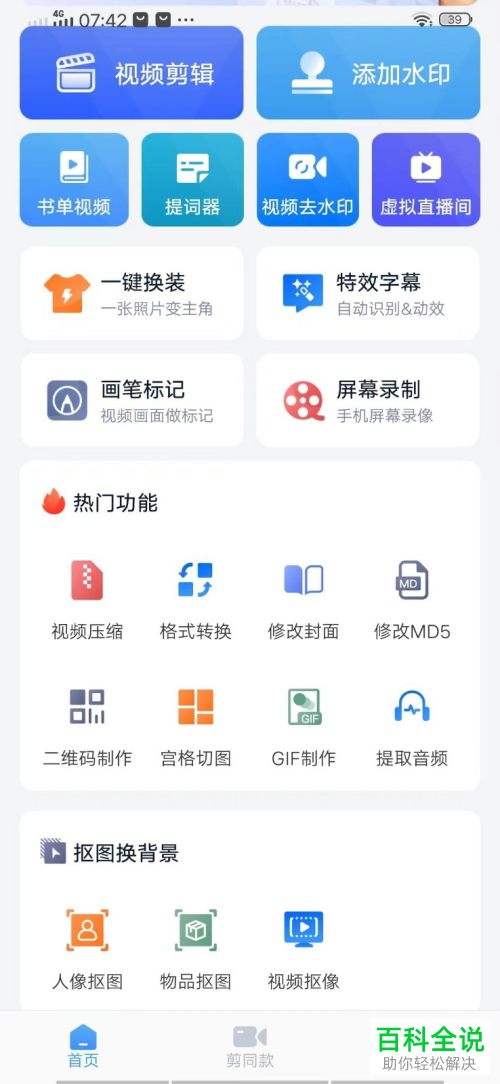
2. 第二步进入编辑页面后,根据下图所示,先点击底部【比例】图标,接着按照需求选择视频比例。


3. 第三步根据下图所示,先依次点击【剪辑-分割】图标,接着按照需求裁剪视频片段。

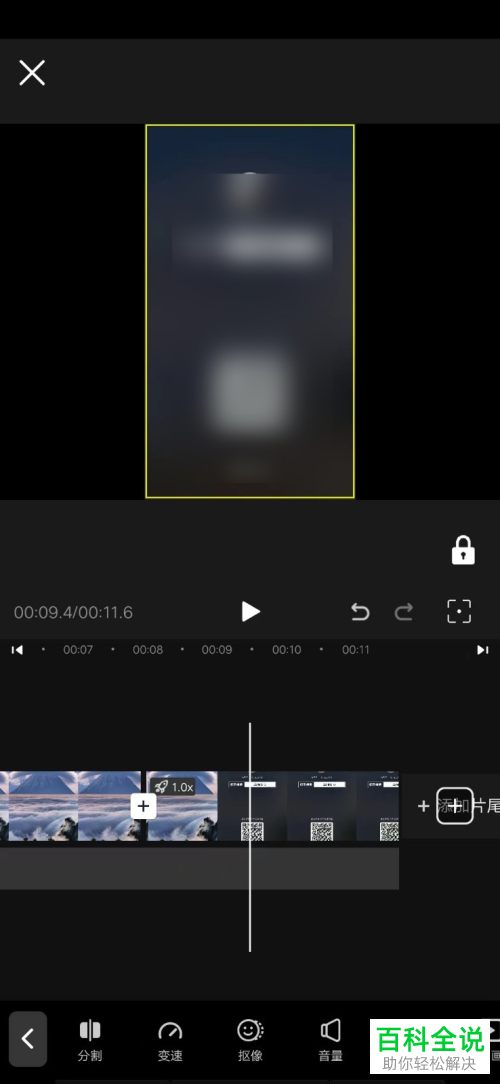
4. 第四步根据下图所示,先点击底部【动画】图标,接着按照需求添加动画效果。


5. 第五步根据下图所示,先点击底部【编辑】图标,接着按照需求调整视频显示画面。


6. 第六步根据下图所示,按照需求设置滤镜、美颜、调色等等。

7. 第七步根据下图所示,先点击底部【背景】图标,接着按照需求设置视频背景。


8. 第八步根据下图所示,先点击底部【音频】图标,接着按照需求添加背景音乐。
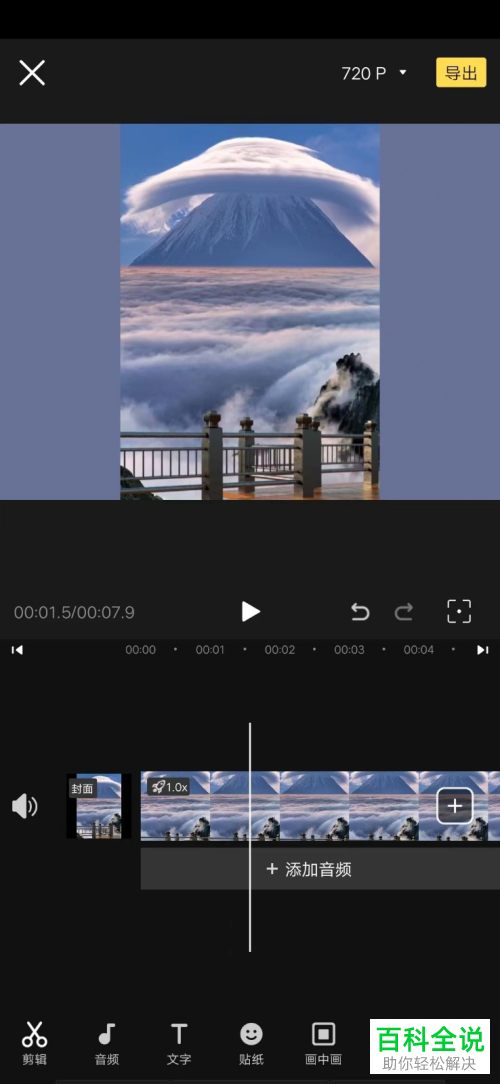

9. 第九步根据下图所示,先点击底部【均衡器】图标,接着按照需求调整高低音、音频类型等等。


10. 第十步根据下图所示,先点击底部【文字】图标,接着按照需求新建文本并输入文字,然后调整字体、字号等等。



11. 第十一步根据下图所示,先点击底部【封面】图标,接着按照需求设置封面图片。


12. 最后根据下图所示,先按照需求设置分辨率、帧率、编码格式等等,接着点击【导出】选项。
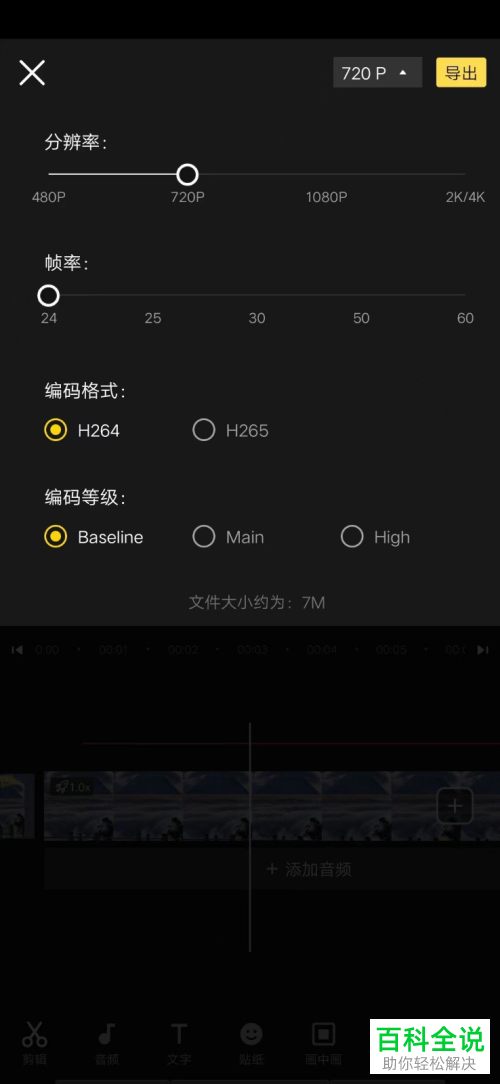
以上就是如何通过微商视频助手剪辑视频的方法。
赞 (0)

